
Se Adobe Photoshop non funziona nel modo in cui dovrebbe, potresti essere in grado di risolverlo ripristinando le sue preferenze (impostazioni). Ci sono due modi per farlo, e ti mostreremo come.
Perché resettare le preferenze Photoshop?
Mentre è una misura estrema da prendere, potresti voler resettare le tue preferenze di Photoshop se hai difficoltà con qualcosa, o se hai fatto troppe personalizzazioni e vuoi ricominciare con una lavagna pulita.
Tieni presente che se ripristini le tue preferenze, tutte le impostazioni che hai apportato per personalizzare come funziona Photoshop Works andrà perso.
Come resettare Photoshop Preferences in Photoshop
Se Photoshop si apre senza problemi, utilizzare il menu Preferenze per ripristinare le impostazioni dell'app. (Se non si apre correttamente, controlla il sezione sotto. ).
Per fare questo, apri Photoshop sul tuo computer. Quindi, se si utilizza un PC Windows, fare clic su "Modifica" nella barra dei menu e selezionare Preferenze e GT; Generale. Se si utilizza un Mac, fai clic su "Photoshop" nella barra dei menu e selezionare Preferenze e GT; Generale.
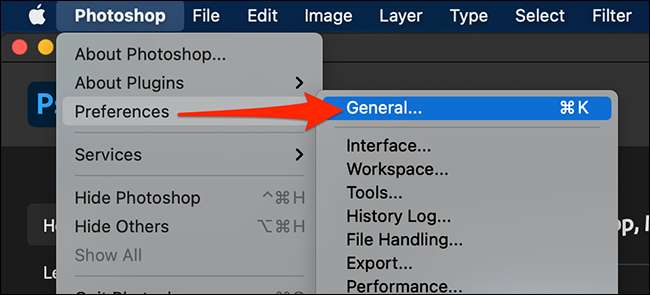
Nella finestra Preferenze che appare, fai clic su "Ripristina preferenze su smettere" nella parte inferiore.
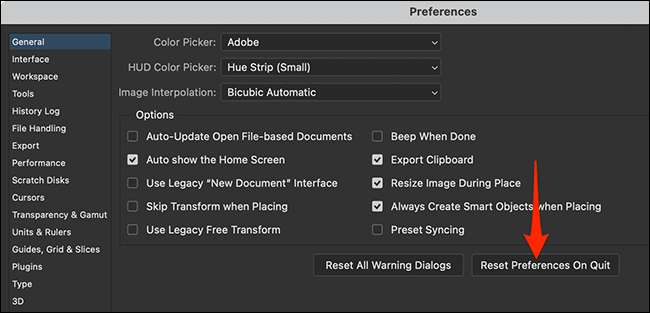
Fai clic su "OK" nel prompt di avviso che appare sullo schermo.
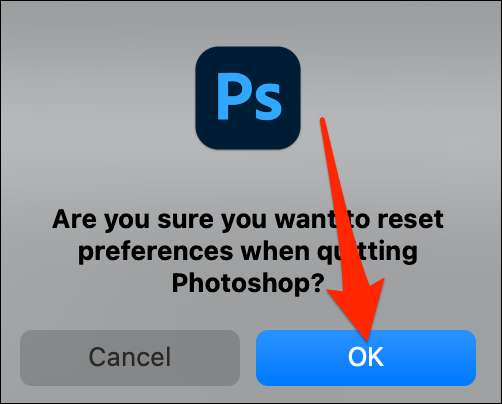
Quindi, fai clic su "OK" per chiudere la finestra delle preferenze.
Avrai bisogno di uscire da Photoshop per finire il ripristino delle preferenze. Per fare ciò, utilizzando la barra dei menu, fare clic su File & GT; Esci (in Windows) o Photoshop & GT; Smettere (su un Mac).

Rilanciare Photoshop e troverai che le tue "preferenze" sono state ripristinate ai valori predefiniti.
Come ripristinare le preferenze di Photoshop con un tasto di scelta rapida
Se Photoshop non si apre o continua a schiantarsi , è possibile ripristinare le preferenze Photoshop con una scorciatoia da tastiera speciale su Windows e Mac.
Innanzitutto, individuare la scorciatoia Photoshop che utilizza di solito per aprire l'app. Per eseguire questa operazione su Windows, apri il menu "Start" e cercare "Adobe Photoshop". Su Mac, in una finestra Finder, fai clic su GO & GT; Applicazioni nella barra dei menu, trovare e fare doppio clic sulla cartella Photoshop e vedrai il file dell'app "Adobe Photoshop".
Con il collegamento in vista, premere e tenere premuto ALT + Ctrl + Shift (su Windows) o Shift + Command + Option + Option (su Mac) mentre si apre il programma.
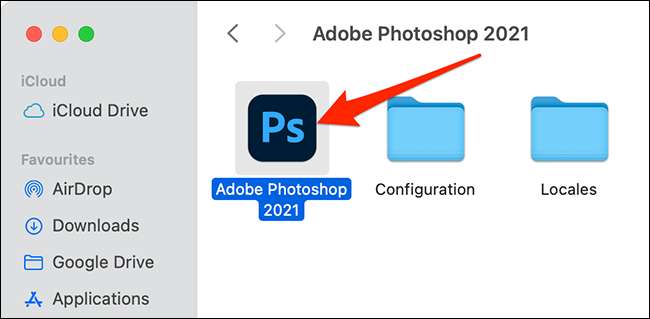
Quando Photoshop si apre e chiede se si desidera eliminare il file delle impostazioni, fai clic su "Sì".

Successivamente, Photoshop si avvierà con le impostazioni predefinite, come se fosse appena stato installato.
IMPARENTATO: Come correggere Adobe Photoshop CC se si blocca o lento







